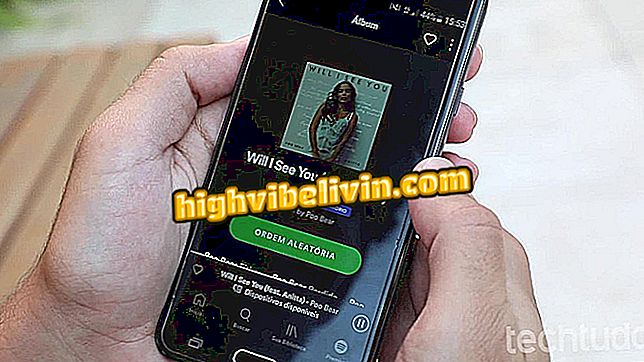Impedisci a YouTube di salvare la cronologia dei tuoi video guardati dal tuo telefono
L'app YouTube per telefoni Android e iPhone (iOS) memorizza tutto ciò che l'utente fa sulla piattaforma video. Che si tratti di ricerche o di guardare alcuni contenuti, l'app Google utilizza queste informazioni per fornire suggerimenti all'utente in base alle proprie preferenze.
Tuttavia, puoi mettere in pausa la raccolta di questi dati per garantire una maggiore privacy. Dai un'occhiata a questo tutorial su come eseguire la procedura sui telefoni cellulari con Google e i sistemi Apple.

Scopri come impedire a YouTube di salvare video e cronologia delle ricerche su Android e iPhone
YouTube inizia a vedere i video in verticale; conosci tutti i cambiamenti
Come fare su Android
Passaggio 1. Nella schermata iniziale di YouTube, tocca i puntini di sospensione nella parte superiore dello schermo e seleziona l'opzione "Impostazioni".
Passaggio 2. Toccare l'opzione "Cronologia e privacy".

Accedi alle opzioni di cronologia di YouTube per Android
Passaggio 3. Attiva il flip accanto a "Cronologia visualizzazioni" per impedire all'applicazione di salvare i video che ora guarderai.
Passaggio 4. Se si proteggono anche le ricerche in-app, abilitare l'opzione "Sospendi cronologia ricerche".

Abilita la pausa della cronologia visualizzazioni e ricerche su YouTube per Android
Come fare su iPhone (iOS)
Passaggio 1. Nella schermata iniziale di YouTube, tocca la tua foto nell'angolo in alto a destra.
Passaggio 2. Selezionare l'opzione "Impostazioni".

Accedi alle impostazioni di YouTube per iPhone
Passaggio 3. Scorri la pagina verso il basso fino alla casella della privacy e attiva il filmato accanto a "Sospendi cronologia visualizzazioni".
Passaggio 4. Se si desidera proteggere le ricerche, fare lo stesso con l'opzione "Sospendi cronologia ricerche".

Seleziona quale cronologia di YouTube mettere in pausa su iPhone
Ora sai come impedire a YouTube di salvare la tua ricerca e guardare la cronologia.
Eliminazione di cronologie e ricerche display
Passaggio 1. La procedura dettagliata illustrata in questa esercitazione ti insegna come impedire a YouTube di continuare a registrare le tue azioni nell'applicazione senza interferire con i dati salvati in precedenza. Se vuoi anche cancellare le informazioni della cronologia che sono già state memorizzate, tocca "Cancella cronologia ricerche" e conferma "Ok".

YouTube consente inoltre agli utenti di cancellare la cronologia dell'account su Android e iOS
Se si desidera eliminare tutta la cronologia salvata dal proprio account, consultare questo tutorial di TechTudo su come eliminare il record di visualizzazione e anche i dati di ricerca.

Più YouTube: come scaricare video di YouTube su telefoni Android e iPhone
YouTube e Facebook non aprono video su dispositivi mobili: come risolvere? Scopri nel forum.